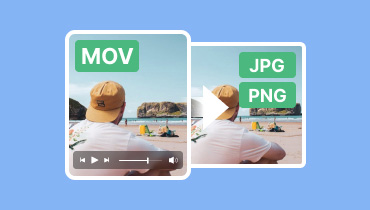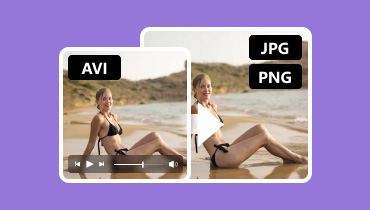Μετατροπή PDF σε PNG σε Windows, Mac, iOS, Android και Online
Υπάρχουν διάφοροι λόγοι για τους οποίους χρειάζεται να μετατρέψετε αρχεία PDF σε μορφή PNG. Μπορεί να είναι για την εξαγωγή φωτογραφιών, την κοινή χρήση μεμονωμένων σελίδων και την επεξεργασία εικόνων χρησιμοποιώντας πλατφόρμες επεξεργασίας φωτογραφιών. Επιπλέον, η μορφή αρχείου PNG είναι πιο συμβατή με διάφορα λογισμικά προβολής, κάτι που μπορεί να σας βοηθήσει να αποφύγετε προβλήματα συμβατότητας. Έτσι, αν θέλετε να μάθετε πώς να μετατρέψετε ένα PDF σε PNG, τότε βρίσκεστε στο σωστό άρθρο. Σε αυτήν την ανάρτηση, θα σας παρέχουμε τις καλύτερες διαδικασίες μετατροπής για χρήση σε συσκευές Windows, Mac, iPhone, Android και προγράμματα περιήγησης. Μπορείτε επίσης να βρείτε μερικές συμβουλές για την επιλογή του καλύτερου μετατροπέα. Διαβάστε λοιπόν τα πάντα σε αυτό το σεμινάριο και μάθετε περισσότερα για τη συζήτηση.
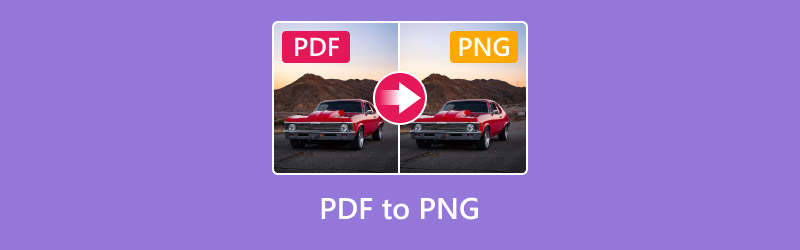
ΠΕΡΙΕΧΟΜΕΝΟ ΣΕΛΙΔΑΣ
Μέρος 1. Συμβουλές για την επιλογή ενός καλύτερου μετατροπέα PDF σε PNG
Για να μετατρέψετε ένα PDF σε μορφή PNG, πρέπει να λάβετε υπόψη αρκετούς βασικούς παράγοντες. Αν θέλετε να μάθετε μερικές συμβουλές για την επιλογή του καλύτερου μετατροπέα, μπορείτε να ανατρέξετε στις παρακάτω πληροφορίες.
Έλεγχος ποιότητας εξόδου
Βεβαιωθείτε ότι ο μετατροπέας που χρησιμοποιείτε προσφέρει εξαιρετική ποιότητα εικόνας για βελτιωμένη εμπειρία προβολής. Αποφεύγετε πάντα εργαλεία ή λογισμικό που συμπιέζει υπερβολικά τα αρχεία, καθώς αυτό μπορεί να οδηγήσει σε pixelation.
Υποστήριξη λειτουργίας μετατροπής παρτίδας
Ένας άλλος παράγοντας που πρέπει να λάβετε υπόψη είναι εάν ο μετατροπέας υποστηρίζει μαζική μετατροπή. Αυτός ο τύπος λειτουργίας είναι ιδανικός εάν θέλετε να μετατρέψετε πολλά PDF σε PNG εξοικονομώντας παράλληλα περισσότερο χρόνο.
Ευκολία στη χρήση
Όταν επιλέγετε τον καλύτερο μετατροπέα PDF, είναι ωφέλιμο να έχετε ένα ολοκληρωμένο περιβάλλον εργασίας χρήστη. Μια σαφής και κατανοητή διάταξη μπορεί να σας βοηθήσει να μετατρέψετε αρχεία σε κώδικα χωρίς να αντιμετωπίσετε δυσκολίες κατά τη διαδικασία μετατροπής.
Συμβατότητα
Ανεξάρτητα από το εργαλείο που χρησιμοποιείτε, βεβαιωθείτε πάντα για τη συμβατότητά του. Είναι ιδανικό αν χρησιμοποιείτε έναν μετατροπέα PDF σε PNG που είναι προσβάσιμος σε σχεδόν όλες τις πλατφόρμες. Με αυτόν, μπορείτε να μετατρέψετε αρχεία σε κώδικα οποτεδήποτε και οπουδήποτε.
Ταχύτητα μετατροπής
Όταν επιλέγετε τους καλύτερους μετατροπείς PDF σε PNG, λάβετε υπόψη και την αξιολόγηση της ταχύτητας μετατροπής τους. Ένας μετατροπέας που προσφέρει γρήγορη διαδικασία μετατροπής είναι ιδανικός εάν έχετε να κάνετε με πολλά αρχεία. Μπορεί να σας βοηθήσει να εξοικονομήσετε χρόνο, καθιστώντας το πιο αξιοσημείωτο.
Μέρος 2. Πώς να μετατρέψετε PDF σε PNG
Θέλετε να μάθετε πώς να μετατρέψετε ένα PDF σε PNG; Σε αυτήν την περίπτωση, πρέπει να συμμετάσχετε σε αυτήν την ενότητα. Είμαστε εδώ για να σας παρέχουμε τις καλύτερες μεθόδους για την μετατροπή αρχείων σε συσκευές Windows, Mac, iPhone, Android και προγράμματα περιήγησης. Τώρα, ας εμβαθύνουμε στην καλύτερη διαδικασία μετατροπής.
Μέθοδος 1. Μετατροπή PDF σε PNG σε Windows
Για χρήστες Windows, μπορείτε να χρησιμοποιήσετε το Wondershare PDFelement - PDF Editor για να μετατρέψετε το PDF σας σε μορφή PNG. Σε σύγκριση με άλλους μετατροπείς, αυτό το λογισμικό προσφέρει όλα τα καλύτερα χαρακτηριστικά που χρειάζεστε για να επιτύχετε το επιθυμητό αποτέλεσμα. Διαθέτει επίσης ένα απλό περιβάλλον εργασίας χρήστη και μια γρήγορη διαδικασία μετατροπής. Με αυτό, μπορείτε να διασφαλίσετε ότι θα λάβετε τη μορφή που χρειάζεστε εγκαίρως. Το καλύτερο εδώ είναι ότι μπορείτε επίσης να μετατρέψετε το PDF σας σε διάφορες μορφές εξόδου, όπως GIF, BMP, JPG και άλλες. Μπορείτε ακόμη και να το χρησιμοποιήσετε ως το δικό σας Μετατροπέας GIF αν θέλετε. Το μόνο μειονέκτημα εδώ είναι ότι έχει μεγάλο μέγεθος αρχείου και απαιτεί υπολογιστή υψηλών προδιαγραφών για να λειτουργήσει καλά. Ωστόσο, αν θέλετε να μάθετε πώς να αποθηκεύετε ένα PDF ως PNG, δείτε τις παρακάτω μεθόδους.
Βήμα 1. Λήψη και εγκατάσταση Wondershare PDFelement - PDF Editor στα Windows σας. Στη συνέχεια, εκκινήστε το στην επιφάνεια εργασίας σας.
Βήμα 2. Στη συνέχεια, πατήστε το Άνοιγμα PDF επιλογή και περιηγηθείτε στο αρχείο PDF που θέλετε να μετατρέψετε.
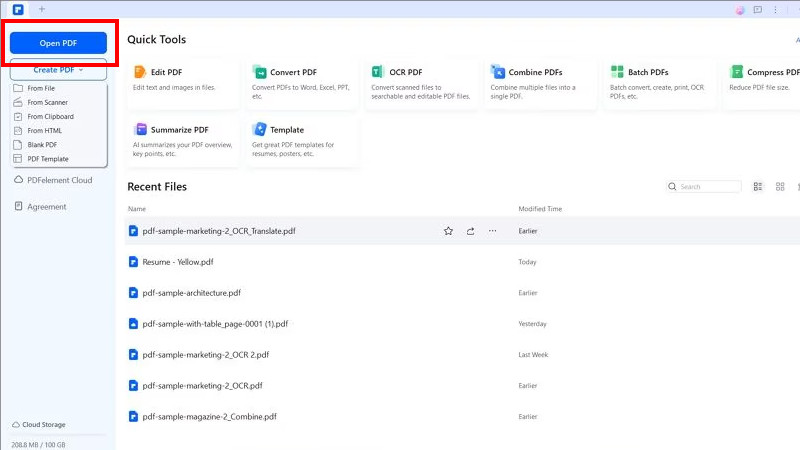
Βήμα 3. Στη συνέχεια, προχωρήστε στο Μετατροπέας > Σε εικόνα ενότητα. Όταν εμφανιστεί ο φάκελος αρχείων σας, προχωρήστε στην επιλογή Τύπος αρχείου και επιλέξτε τη μορφή PNG. Μόλις τελειώσετε, αποθηκεύστε το αρχείο.
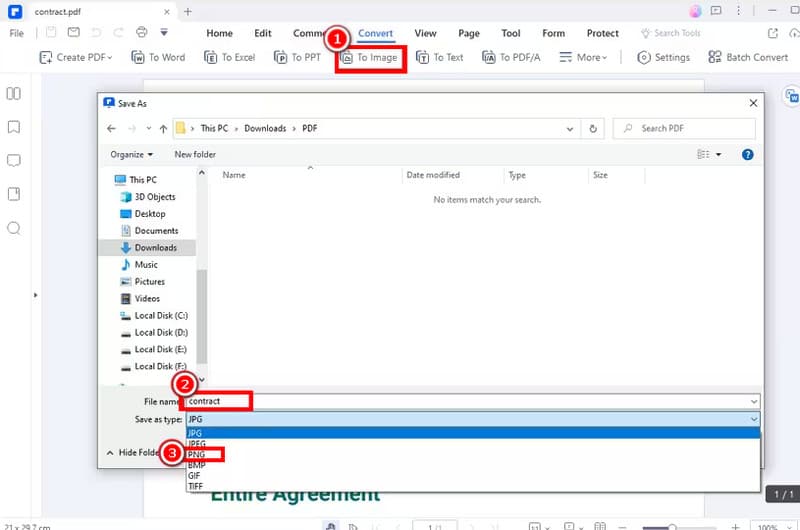
Με αυτήν τη διαδικασία, μπορείτε να μετατρέψετε αποτελεσματικά ένα αρχείο PDF σε μορφή PNG. Μπορείτε ακόμη και να το χρησιμοποιήσετε με χαρά, καθώς η διάταξή του είναι απλή. Το μόνο μειονέκτημα εδώ είναι ότι το λογισμικό απαιτεί πολλούς πόρους.
Μέθοδος 2. Μετατροπή PDF σε PNG σε Mac
Αν θέλετε να μετατρέψετε ένα PDF σε PNG σε Mac, τότε μπορείτε να βασιστείτε σε αυτό. Προεπισκόπηση εφαρμογή. Αυτή η ενότητα διαθέτει ενσωματωμένο μετατροπέα, που σας επιτρέπει να αποθηκεύσετε το PDF σας ως αρχείο PNG. Το καλύτερο εδώ είναι ότι δεν θα επηρεάσει την ποιότητα του αρχείου. Μπορεί ακόμη και να μετατρέψει αρχεία γρήγορα, καθιστώντας το πιο αξιόπιστο. Εκτός από το PDF, μπορείτε επίσης μεταγραφή JPG σε PNG, γεγονός που την καθιστά πιο χρήσιμη για τους χρήστες. Με αυτήν την εφαρμογή, δεν χρειάζεται να κατεβάσετε κανένα λογισμικό τρίτων για να επιτύχετε τον κύριο στόχο σας. Για να ξεκινήσετε τη διαδικασία, ακολουθήστε το παρακάτω σεμινάριο.
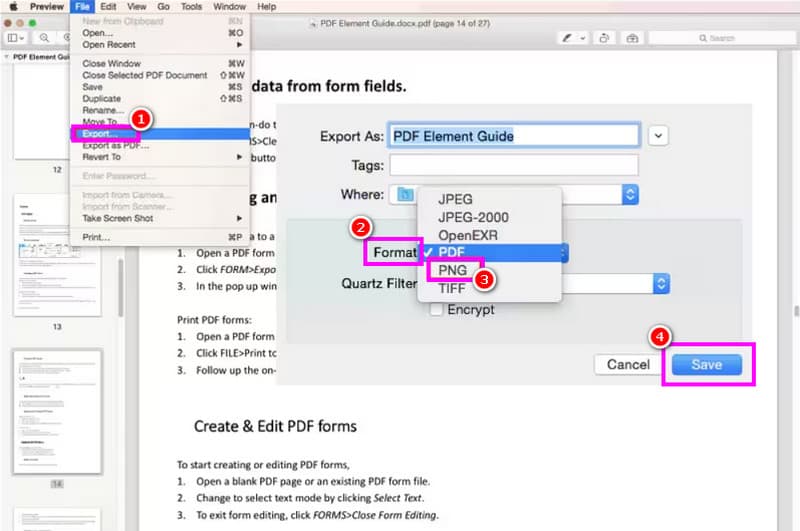
Βήμα 1. Εκκινήστε το Προεπισκόπηση εφαρμογή στον Mac σας. Στη συνέχεια, προχωρήστε στην επιλογή ανοίγματος για να προσθέσετε το αρχείο PDF.
Βήμα 2. Μετά από αυτό, κάντε κλικ στο Αρχείο > Εξαγωγή επιλογή. Όταν εμφανιστεί μια άλλη διεπαφή, κάντε κλικ στην επιλογή Μορφή και επιλέξτε τη μορφή εξόδου PNG.
Βήμα 3. Για την τελική διαδικασία, σημειώστε Σώσει για να δημιουργήσετε ένα αρχείο PNG από το PDF σας.
Χάρη σε αυτές τις οδηγίες, μπορείτε εύκολα να μετατρέψετε ένα αρχείο PDF σε PNG χωρίς να χρειάζεστε λογισμικό τρίτων. Ακολουθήστε αυτά τα βήματα για να απολαύσετε την εργασία με τα αρχεία PNG σας.
Μέθοδος 3. Μετατροπή PDF σε PNG σε iPhone
Για χρήστες iPhone, μπορείτε να κατεβάσετε το PDFelement για iPhone εφαρμογή. Αυτή η εφαρμογή είναι τέλεια, καθώς είναι διαθέσιμη σε όλες σχεδόν τις εκδόσεις iOS, γεγονός που την καθιστά πιο αξιόπιστη και ισχυρή. Επιπλέον, η εφαρμογή διαθέτει ένα ολοκληρωμένο περιβάλλον χρήστη. Με αυτό, μπορείτε να διασφαλίσετε ότι θα περιηγηθείτε σε όλες τις απαραίτητες λειτουργίες για να επιτύχετε τον κύριο στόχο σας. Αυτό που μας αρέσει εδώ είναι ότι μπορείτε να χρησιμοποιήσετε αυτήν την εφαρμογή δωρεάν. Το μόνο μειονέκτημα αυτής της εφαρμογής είναι η διαδικασία αποθήκευσης και μετατροπής. Είναι πολύ αργή, κάτι που απαιτεί πολύ χρόνο. Ωστόσο, αν θέλετε να δοκιμάσετε τις δυνατότητες μετατροπής της, μπορείτε να ακολουθήσετε τις παρακάτω οδηγίες.
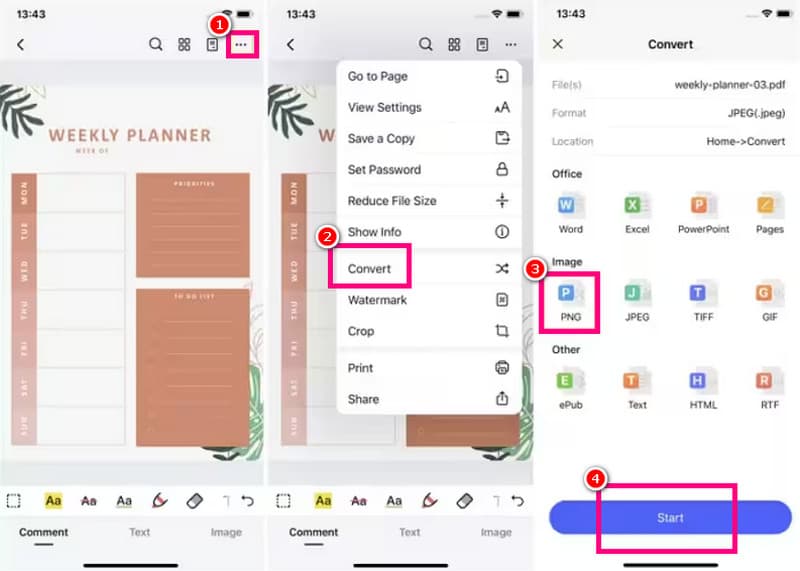
Βήμα 1. Κατεβάστε το PDFelement για iPhone εφαρμογή. Στη συνέχεια, εκκινήστε και ανοίξτε το αρχείο PDF που θέλετε να μετατρέψετε.
Βήμα 2. Στη συνέχεια, κάντε κλικ στην επιλογή με τις τρεις τελείες παραπάνω και επιλέξτε το Μετατρέπω λειτουργία. Στη συνέχεια, πατήστε τη μορφή PNG.
Βήμα 3. Τέλος, πατήστε Σώσει για να ξεκινήσετε τη διαδικασία μετατροπής. Μόλις ολοκληρωθεί, μπορείτε πλέον να έχετε το αρχείο που θέλετε στο iPhone σας.
Μπορείτε να μετατρέψετε ένα PDF σε μορφή PNG στο iPhone σας χρησιμοποιώντας αυτήν την εφαρμογή. Μπορεί ακόμη και να προσφέρει ένα απλό περιβάλλον χρήστη για ευκολότερη διαδικασία μετατροπής. Βασιστείτε λοιπόν σε αυτήν την εφαρμογή και η διαδικασία θα είναι ομαλή.
Μέθοδος 4. Μετατροπή PDF σε PNG σε Android
PDF2IMG: Ο μετατροπέας PDF σε εικόνα Η εφαρμογή είναι από τους πιο αξιόπιστους μετατροπείς στους οποίους μπορείτε να αποκτήσετε πρόσβαση στο Android σας. Αυτή η εφαρμογή είναι ιδανική αν θέλετε μια γρήγορη διαδικασία μετατροπής. Επιπλέον, αυτό που την κάνει πιο μοναδική είναι η φιλική προς το χρήστη διεπαφή της. Μπορεί ακόμη και να υποστηρίξει τη μορφή JPG, καθιστώντας την πιο ιδανική. Το μόνο πρόβλημα εδώ είναι ότι οι διαφημίσεις εμφανίζονται πάντα στην οθόνη όταν η συσκευή είναι συνδεδεμένη στο διαδίκτυο. Αν θέλετε να χρησιμοποιήσετε αυτήν την εφαρμογή για να μάθετε πώς να μετατρέψετε ένα PDF σε PNG, δείτε τις λεπτομέρειες παρακάτω.
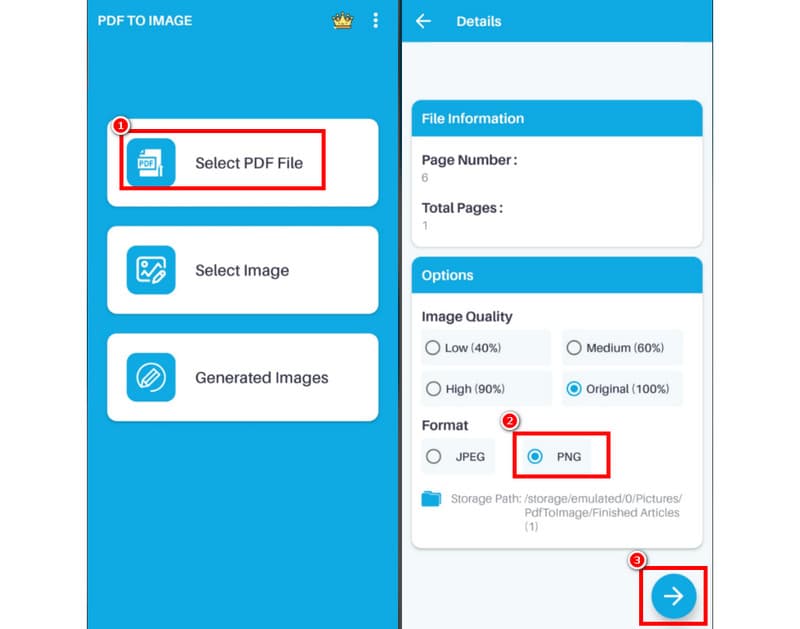
Βήμα 1. Κατεβάστε και εγκαταστήστε το PDF2IMG: Ο μετατροπέας PDF σε εικόνα εφαρμογή στο Android σας.
Βήμα 2. Μετά από αυτό, πατήστε το Επιλογή αρχείου PDFΣτη συνέχεια, περιηγηθείτε στο αρχείο που θέλετε να μετατρέψετε.
Βήμα 3. Μπορείτε τώρα να επιλέξετε το PNG επιλογή ως μορφή εξόδου. Στη συνέχεια, κάντε κλικ στο κουμπί Επόμενο για να ξεκινήσετε τη διαδικασία αποθήκευσης.
Η μετατροπή PDF σε PNG είναι απλή όταν χρησιμοποιείτε αυτήν την εφαρμογή στη συσκευή σας Android. Υποστηρίζει επίσης τη μορφή JPG, καθιστώντας την ιδανική εφαρμογή μετατροπής εικόνων για τους χρήστες. Το μόνο μειονέκτημα εδώ είναι ότι εμφανίζονται συχνά ορισμένες ενοχλητικές διαφημίσεις στην οθόνη.
Μέθοδος 5. Μετατροπή PDF σε PNG στο διαδίκτυο
Αν προτιμάτε να χρησιμοποιείτε το πρόγραμμα περιήγησής σας για να μετατρέψετε PDF σε PNG, σας συνιστούμε να χρησιμοποιήσετε AiseesoftΑυτός ο διαδικτυακός μετατροπέας PDF παρέχει μια ομαλή διαδικασία μετατροπής. Μπορείτε επίσης να μετατρέψετε PDF με λίγα μόνο κλικ, καθιστώντας τον πιο κατάλληλο για μη επαγγελματίες χρήστες. Υποστηρίζει επίσης μια λειτουργία μαζικής μετατροπής, επιτρέποντάς σας να μετατρέψετε πολλά PDF ταυτόχρονα. Αυτό που μας αρέσει εδώ είναι ότι υποστηρίζει διάφορες μορφές εξόδου, όπως JPG, PNG, TIFF, BMP και GIF. Αν θέλετε να ξεκινήσετε τη μετατροπή PDF σε PNG δωρεάν, δείτε το σεμινάριο που παρέχουμε παρακάτω.
Βήμα 1. Επισκεφθείτε τον κεντρικό ιστότοπο του AiseesoftΣτη συνέχεια, πατήστε την επιλογή Προσθήκη αρχείων PDF. Στη συνέχεια, ξεκινήστε την αποστολή του αρχείου που θέλετε να μετατρέψετε σε κώδικα.
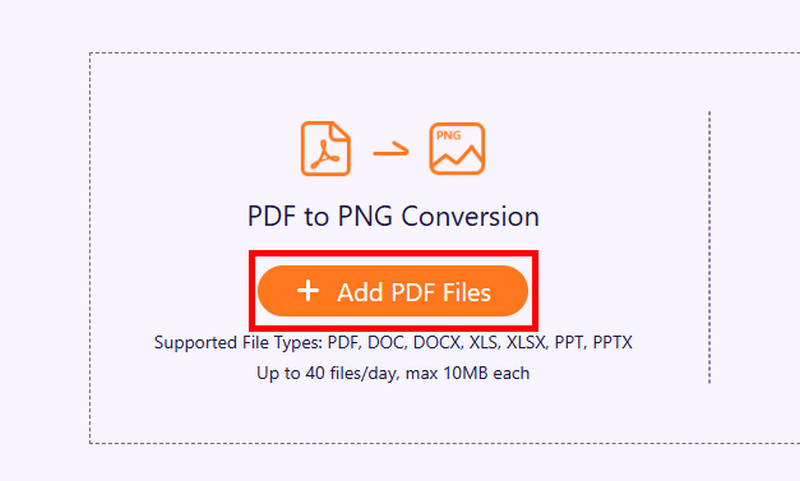
Βήμα 2. Από το Μετατροπή σε επιλογή, πατήστε τη μορφή PNG. Στη συνέχεια, επιλέξτε την επιλογή Μετατροπή για να ξεκινήσει η διαδικασία μετατροπής PDF σε PNG.
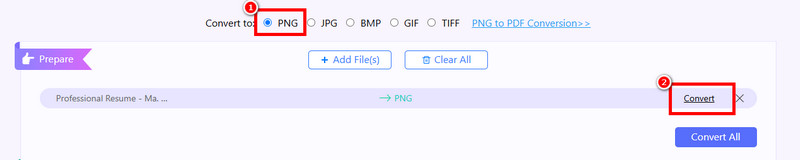
Βήμα 3. Για την τελική διαδικασία, κάντε κλικ στο Κατεβάστε για να ξεκινήσετε την αποθήκευση του αρχείου PNG στον υπολογιστή σας.

Μπορείτε να βασιστείτε σε αυτά τα βήματα για να μετατρέψετε ένα PDF σε PNG online. Μπορεί επίσης να διευκολύνει μια εξαιρετικά γρήγορη διαδικασία μετατροπής, καθιστώντας το ιδανικό μετατροπέα PDF για online χρήση.
Μέρος 3. Ο καλύτερος μετατροπέας PNG στο διαδίκτυο
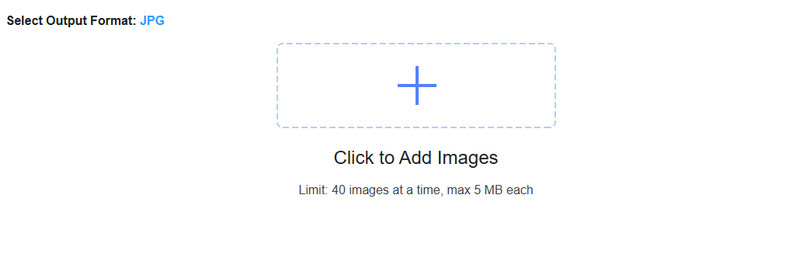
Ψάχνετε για έναν εξαιρετικό online μετατροπέα PNG; Αν ναι, σας συνιστούμε ανεπιφύλακτα να χρησιμοποιήσετε Vidmore Δωρεάν online μετατροπέας εικόναςΜε τη βοήθεια αυτού του μετατροπέα εικόνων, μπορείτε να μετατρέψετε τα αρχεία PNG σας σε διάφορες μορφές εικόνας. Μπορείτε να τα αποθηκεύσετε ως JPG και GIF. Επιπλέον, αυτός ο online μετατροπέας διαθέτει μια γρήγορη διαδικασία μετατροπής, επιτρέποντάς σας να εξοικονομήσετε χρόνο κατά τον χειρισμό πολλαπλών εικόνων. Εξασφαλίζει επίσης μια ομαλή διαδικασία μετατροπής, καθώς δεν εμφανίζει ενοχλητικές διαφημίσεις στην οθόνη σας. Μπορείτε να αποκτήσετε πρόσβαση στο εργαλείο σε διάφορες πλατφόρμες, όπως Google, Safari, Edge, Opera και άλλες. Με αυτό, εάν προτιμάτε να μετατρέψετε τα αρχεία PNG σας απευθείας στο πρόγραμμα περιήγησής σας, η χρήση του Vidmore Free Online Image Converter είναι η σωστή επιλογή.
συμπέρασμα
Η μετατροπή ενός PDF σε PNG είναι τόσο απλή όσο το να έχετε το σωστό εργαλείο με μια ολοκληρωμένη διαδικασία μετατροπής. Έτσι, για να επιτύχετε το αποτέλεσμα που χρειάζεστε, μπορείτε πραγματικά να βασιστείτε στα εκπαιδευτικά βίντεο που παρέχονται σε αυτό το άρθρο. Επιπλέον, αν θέλετε τον καλύτερο μετατροπέα PNG, μπορείτε να δοκιμάσετε να χρησιμοποιήσετε το Vidmore Free Image Online Converter. Αυτό το εργαλείο προσφέρει όλα τα απαραίτητα χαρακτηριστικά που χρειάζεστε. Μπορεί ακόμη και να μετατρέψει εικόνες με την καλύτερη ποιότητα, καθιστώντας το ιδανικό για χρήστες.